Kuinka voit estää kameran painopisteen pisteessä iPhonessa ja iPadissa

Yksi sovelluksen monista toiminnoista Kamera on ollut se useita vuosia Automaattinen tarkennusa. Desi ea se dovedeste a fi extrem de folositoare in cele mai multe dintre situatii si in special atunci cand inregistrezi video sau poze dinamice, s-ar putea ca uneori sa nu doresti sa o utilizezi si asta deoarece poate adauga intarzieri destul de mari intre capturile pe care le poti realiza. De asemenea, auto-focalizarea se poate sa nu fie efectuata in locul pe care il doresti, iar la atingerea punctului pe care doresti sa fie focalizata camera, auto-focalizarea va veni si va face focalizare, din nou, intr-un alt loc. Din fericire, Omena toteutettu iOS 7 ja käyttöjärjestelmän uusimmissa versioissa toiminto, joka voit lukita tarkennuksen polttopisteeseen, jonka olet valinnut, mikä poistaa automaattisen tarkennuksen käytöstä. Tällaista toimintoa kannattaa käyttää, varsinkin jos kuvan kohde ei liiku tai vaihda usein, mikä vähentää tarkennukseen menevää aikaa ja varmistaa, että kuvan terävin kohde on haluamasi.
Näin ollen tarkennus voidaan lukita kaikkiin Camera-sovelluksen tarjoamiin tallennustiloihin, siis myös videotiloihin. Kuinka voit lukita tarkennuksen? Tässä on vaiheet, jotka sinun on noudatettava!
- Avaa Kamera-sovellus laitteen päänäytöstä iPhone tai iPad tai käyttämällä palvelun tarjoamia pikanäppäimiä Omena;
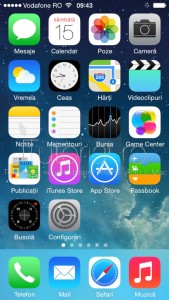
- Kosketa ja pidä sormeasi polttopisteessä, kunnes AE/AF Locked (AE/AF Locked) -merkki ilmestyy näytön yläreunaan (automaattinen valotus/automaattinen tarkennus estetty);

- Kun tämä tunniste tulee näkyviin, nosta sormesi näytöltä ja tallenna kuva napauttamalla sieppauspainiketta. Voit ottaa automaattisen tarkennuksen uudelleen käyttöön napauttamalla sormella mitä tahansa näytön kohtaa uudelleen.
Kuinka voit estää kameran painopisteen pisteessä iPhonessa ja iPadissa
Mitä uutta
Saatat olla kiinnostunut myös...

